有网友的win10电脑是集成显卡驱动,在使用过程中遇到了一些驱动故障问题想要重新安装.那么win10电脑集成显卡驱动怎么安装?下面小编教下大家安装集成显卡驱动的方法.
有网友给电脑重装win10系统后,由于没有安装正确的集成显卡驱动导致电脑画面出现卡顿,花屏等情况发生 。 这个时候我们需要安装正确的集成显卡驱动,那么win10电脑集成显卡驱动怎么安装?下面小编教下大家安装集成显卡驱动的方法 。
具体的步骤如下:
1、首先鼠标右键单击此电脑,选择属性打开 。

文章插图
2、在出现的系统界面中,点击打开左侧菜单栏中“设备管理器”设置选项 。
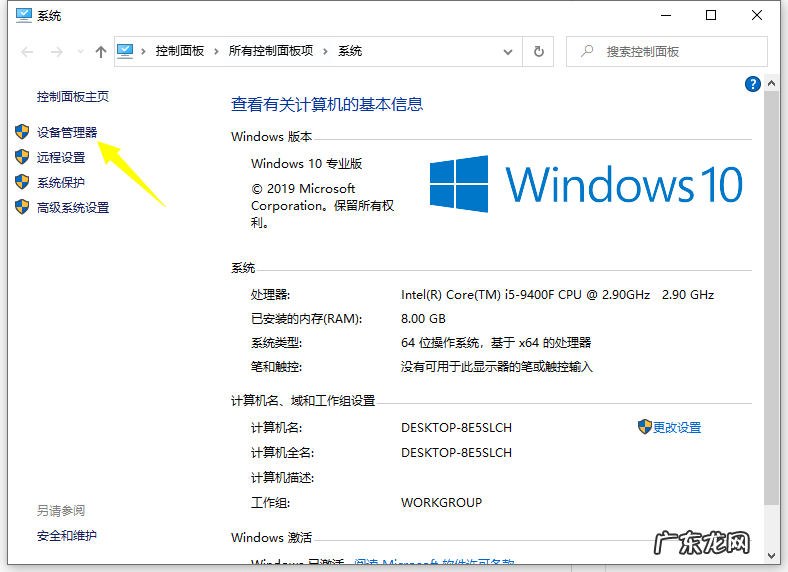
文章插图
3、在弹出来的窗口中,打开显示适配器菜单,鼠标右键单击集成显卡,选择“更新驱动程序”设置选项 。
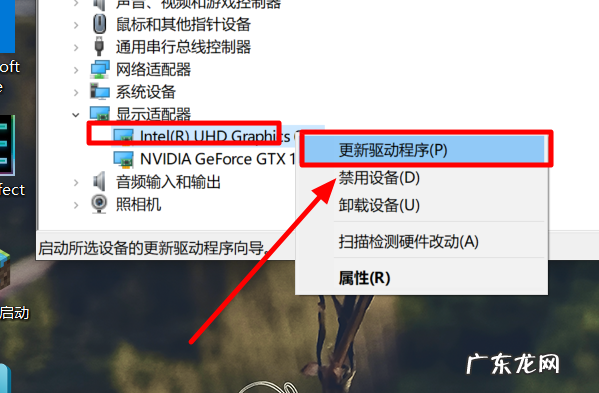
文章插图
4、然后在出现的界面中,点击选择“自动搜索更新的驱动程序软件”,等待安装完成就可以了 。
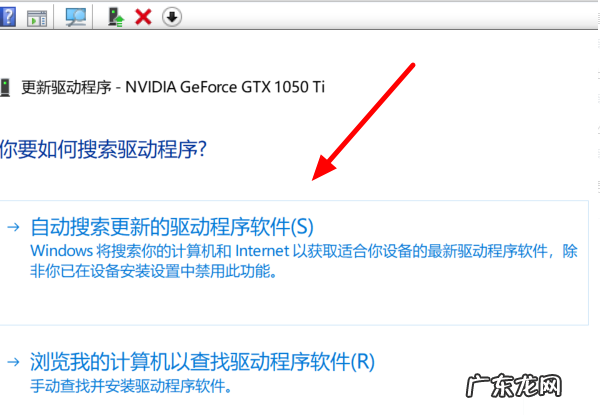
文章插图
5、另外也可以选择右键显卡驱动选择卸载,然后去官网下载合适的系统集成显卡驱动安装即可 。
【win10怎么看电脑显卡 教你win10电脑集成显卡驱动怎么安装】以上便是重新更新安装win10电脑集成显卡驱动的方法,有需要的小伙伴可以参照教程进行操作 。
- 红米手机怎么连接电脑传照片 教你小米10怎么连接电脑传文件
- 新组装电脑装win10教程 组装电脑重装win10系统怎么操作
- 手机网络感叹号修复方法 win10一键修复网络感叹号解决方法
- 现在的盐是怎么来的 盐是怎么来的
- 如何退出电脑固定磁贴 win10系统菜单磁贴被删怎么恢复
- 大白菜找不到引导分区 大白菜一键装机win10系统操作方法
- win7开始菜单风格 win10怎么恢复win7开始菜单风格
- win7搜不到共享打印机 win10两台电脑共享一台打印机的详细操作步骤介绍
- win10电脑扬声器没声音 win10电脑扬声器没声音怎么办
- win10搜不到共享打印机 教大家win10电脑怎么连接共享打印机
特别声明:本站内容均来自网友提供或互联网,仅供参考,请勿用于商业和其他非法用途。如果侵犯了您的权益请与我们联系,我们将在24小时内删除。
